文章目录:
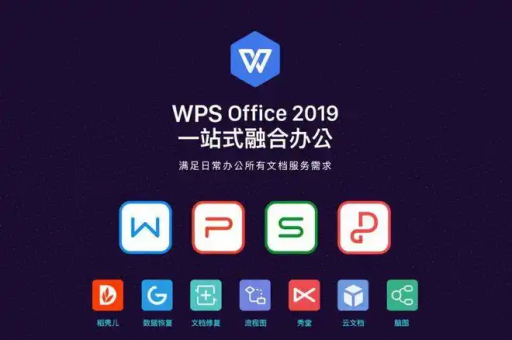
WPS表格中数据分类汇总的操作步骤详解
目录导读
- 什么是数据分类汇总
- 数据分类汇总的基本前提
- 操作步骤详解
- 1 准备数据
- 2 排序数据
- 3 执行分类汇总
- 4 查看和调整汇总结果
- 常见问题与解答
- 高级应用技巧
什么是数据分类汇总
数据分类汇总是WPS表格中一项强大的数据处理功能,它允许用户根据特定字段对数据进行分组,并对每个组计算汇总统计(如求和、平均值、计数等),这一功能在财务分析、销售报告和库存管理等场景中非常实用,能快速提炼关键信息,提升工作效率,在销售数据中按地区分类汇总销售额,可以直观看出各区域的业绩。
数据分类汇总的基本前提
在使用分类汇总功能前,需确保数据满足以下条件:
- 数据区域完整:无空行或空列,且字段名明确。
- 分类字段已排序:WPS表格要求数据按分类字段(如“部门”或“产品类型”)提前排序,否则汇总结果可能混乱。
- 数据格式规范,例如日期列为日期格式,数值列为数字格式。
如果数据量较大,建议先备份原始数据,避免误操作。
操作步骤详解
1 准备数据
打开WPS表格,导入或输入需要处理的数据,假设有一个销售表,包含“销售员”、“产品”和“销售额”三列,确保数据区域连续,无合并单元格。
- 小技巧:使用“Ctrl + T”快速创建表格,可自动扩展数据范围。
2 排序数据
选中分类字段(如“销售员”列),点击顶部菜单的“数据”选项卡,选择“排序”,按升序或降序排列,这一步是关键,因为WPS表格的分类汇总基于排序后的分组进行。
- 注意:如果数据包含多级分类(如先按“部门”再按“产品”汇总),需使用自定义排序,设置多个排序条件。
3 执行分类汇总
- 选中整个数据区域(包括标题行)。
- 点击“数据”选项卡中的“分类汇总”按钮。
- 在弹出的对话框中设置参数:
- 分类字段:选择已排序的列,如“销售员”。
- 汇总方式:选择统计类型,如“求和”、“平均值”或“计数”。
- 选定汇总项:勾选需要计算的数值列,如“销售额”。
- 点击“确定”,WPS表格会自动生成分组视图,显示每个销售员的销售额总和,并在底部添加总计行。
4 查看和调整汇总结果
汇总后,数据左侧会显示分级符号(如“1”、“2”、“3”),点击可折叠或展开细节。
- 级别1:仅显示总计。
- 级别2:显示各分组汇总结果。
- 级别3:显示全部原始数据。
如需修改,可再次打开“分类汇总”对话框,调整设置或点击“全部删除”重新操作,若数据更新,右键刷新即可同步汇总。
常见问题与解答
Q1:分类汇总后数据混乱,怎么办?
A:通常是因为未提前排序,请先按分类字段排序,再执行汇总,如果问题持续,检查数据中是否有空值或格式不一致。
Q2:如何对多个字段进行嵌套汇总?
A:WPS表格支持多级汇总,先按“部门”汇总销售额,再按“月份”嵌套汇总,操作时,首次汇总后不要删除结果,直接再次执行分类汇总,取消勾选“替换当前分类汇总”,即可添加新层级。
Q3:汇总结果能否导出为单独表格?
A:可以,点击左侧级别符号折叠数据,仅显示汇总行,然后复制这些行并粘贴到新工作表中,建议使用“选择性粘贴-值”避免公式错误。
Q4:在Mac或移动版WPS中如何操作?
A:步骤类似,但界面可能略有差异,确保使用最新版WPS下载,以获取完整功能。
高级应用技巧
- 动态汇总:结合WPS表格的“数据透视表”功能,可实现更灵活的交互式汇总,数据透视表无需提前排序,且支持拖拽字段调整视图。
- 条件格式化:对汇总行应用颜色或图标,突出显示关键数据,如高亮销售额超过10000的组。
- 公式辅助:使用SUBTOTAL函数在汇总外手动计算,例如在单元格中输入“=SUBTOTAL(9, B2:B100)”对B列求和,忽略隐藏行。
- 自动化处理:通过录制宏,将常用汇总操作保存为脚本,一键执行,访问WPS官网获取宏教程资源。
数据分类汇总是WPS表格的核心功能,能大幅提升数据整理效率,通过排序、设置参数和分级查看,用户可快速生成清晰报表,掌握基础操作后,进一步学习嵌套汇总或数据透视表,可应对更复杂场景,如果您尚未安装软件,可前往WPS官网下载最新版本,探索更多实用工具,无论是商务分析还是日常记录,这一功能都能让数据处理变得轻松有序。






